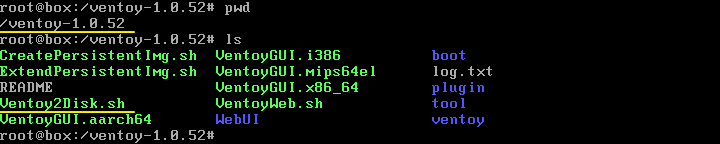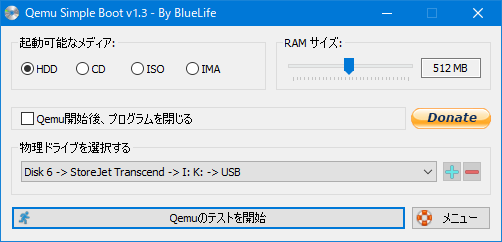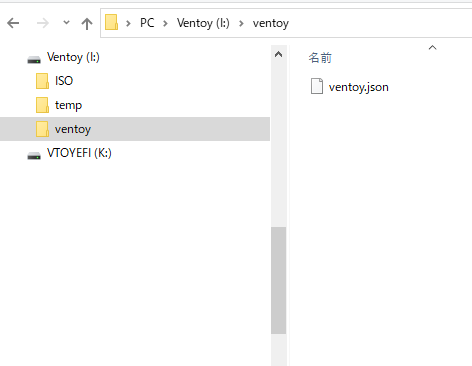Ventoyを使ったISOファイルのマルチブートUSBメモリの作成
【スポンサーリンク】
USBメモリからOSをブートするために毎回RufusでISOイメージを書くのが手間なのでなんか便利なソフト探したらこういうのがありました。
複数のISOを一つのISOファイルに統合するソフトは昔からありましたが、Ventoyは指定の場所にISOイメージをコピーするだけなので楽です。
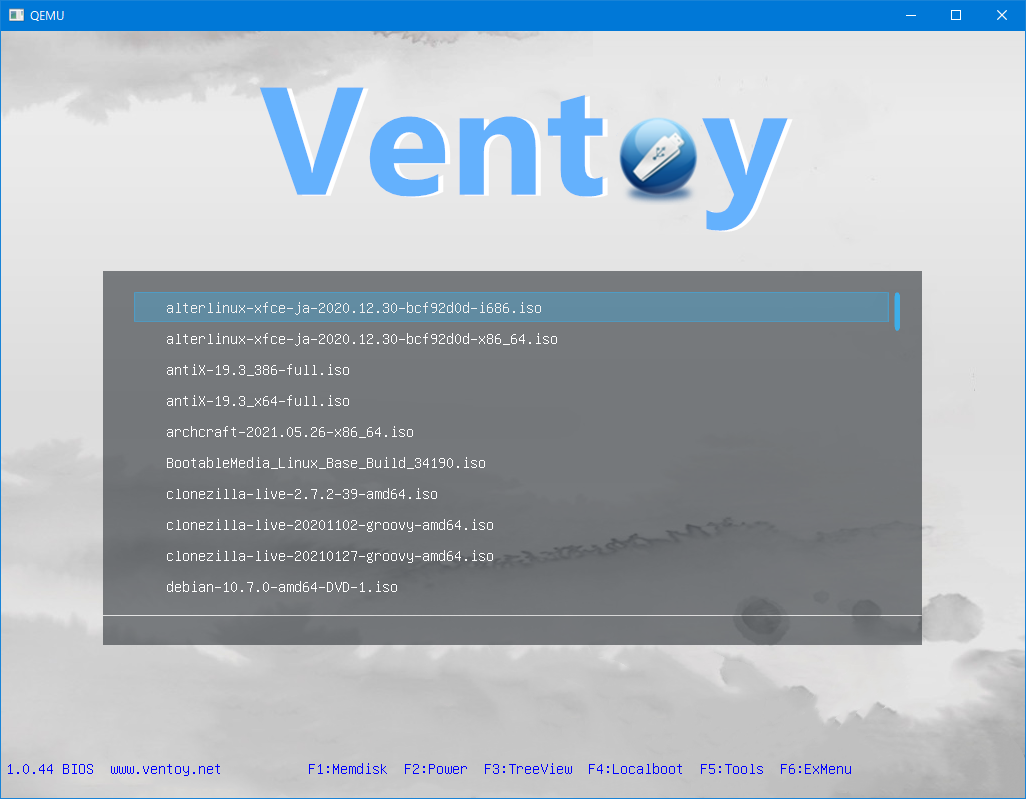
www.ventoy.net
github.com
こういうリムーバブルのSSDにOSセットアップデータを入れるとインストールが速くなります
インストール(Windows)
[デバイス]でVentoyを書き込みたいリムーバブルUSBデバイスを選んで[インストール]を押すだけです。
選んだデバイスはデータがすべて消されてVentoy用になってしまいます。
またSecure BootはBIOSで無効化してください。

設定(Option)
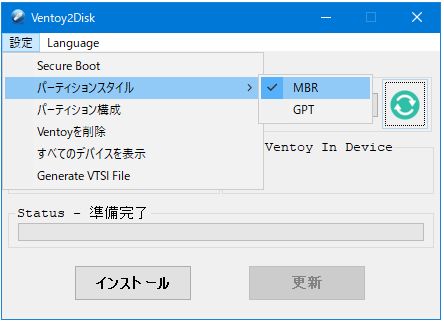
Secure Boot(Secure Boot Support)
Secure Bootの有効/無効切替
secure . Ventoy
パーティションスタイル(Partition Style)
MBR/GPTの切替
MBR vs GPT . Ventoy
パーティション構成(Partition Configuration)
ディスクの下部の予約済みスペース(自由に使えるドライブ)のサイズを変更できます
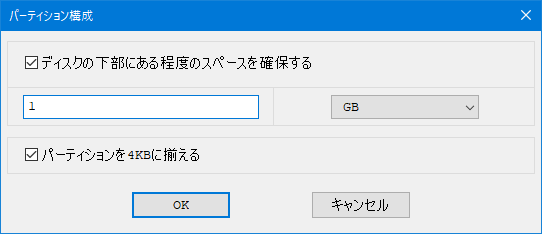

disk_layout . Ventoy
disk_layout_gpt . Ventoy
Ventoyを削除(Clear Ventoy)
Ventoyの削除とデータ消去
Generate VTSI File(Generate VTSI File)
VentoyでUSBに書き込み出来ないときにRufusで書く方法?
チェックを入れるとVentoySparseImg.vtsiが作成される。
VentoySparseImg.vtsiをRufusで書き込む
Ventoy2Disk . Ventoy
インストール(Livecd)
USBメモリに書き込むのであればWindowsのアプリを使えば良いですが、パソコン内蔵のHDDとかに書くためにLivecdもあります。
ただあまり使い勝手が良くないです。
ventoy-X.X.X-livecd.iso.zipをダウンロードしてISOをRufusで書けばLiveUSBが作れます。
デバイスの選択
最初に出てくるメニューでディスクを選びます
************************************************** * Ventoy LiveCD X.X.XX * ************************************************** Scanning devices ...... <1> sda XXXGB <a> Refresh device list <b> Reboot <c> Enter shell Please select the disk to operator [1-X]

操作選択
<1>を選ぶと即インストールだが一回インストールするとその後上書き操作が出来ない場合があるようです
VMの仮想化環境だと再インストールオプションが選べたが手持ちのノートPCのM.2 SSDに入れたときはなぜか再インストールがコマンドラインじゃないとできない
デフォルトで困る場合は先に<2>を選んでください
<1> Install Ventoy to Device <2> Set Configuration <0> Back to previous menu

Set Configuration
Windowsと設定で出来ることは同じです
<1> Preserve space (only for install) [0MB] <2> Secure boot support [Disable]/[Enable] <3> Partition style (only for install) [MBR]/[GPT] <0> Back to previous menu

<1> Install Ventoy
インストールを選ぶと
Ventoy2Disk.sh -r 1024 -g -i /dev/sda
のようにCLI modeのオプションが表示されその設定で書き込まれます
Get start . Ventoy
sh Ventoy2Disk.sh CMD [ OPTION ] /dev/XXX CMD: -i Ventoyをインストールします(ディスクがventoyとともにすでにインストールされている場合は失敗します) -I Ventoyを強制的にインストールします(インストールされているかどうかに関係なく) -u Ventoyを更新する -l Ventoy情報を一覧表示する OPTION: (optional) -r SIZE_MB ディスクの下部にいくらかのスペースを確保します(インストールのみ) -s セキュアブートサポートを有効にする(デフォルトでは無効) -g GPTパーティションスタイルを使用します。デフォルトはMBRスタイルです(インストールのみ) -L メインパーティションのラベル(デフォルトはVentoy)
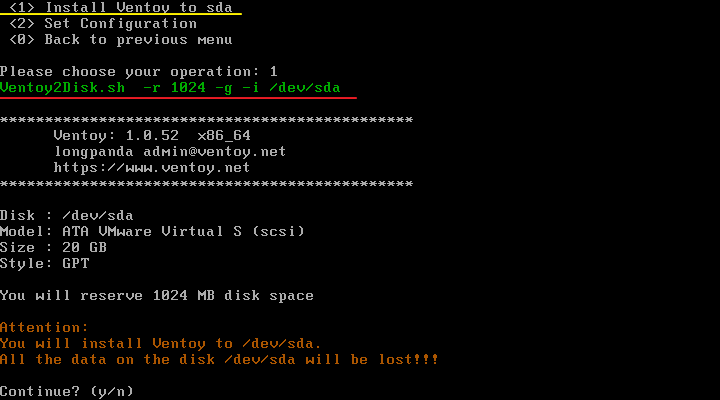
1回インストールするとメニューが変わるようだけど実機だとこうならなかった。(バグ?)
つまりメニューからでは再インストールできない…
<1> Update Ventoy in Device from X.X.XX => X.X.XX <2> Re-install Ventoy to Device <3> Set Configuration <0> Back to previous menu
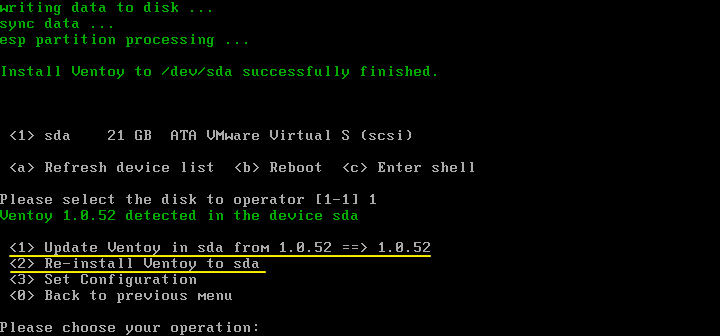
上記のメニューが出ない場合は最初のMenuでEnter Shellを選び自分でコマンドを入れることになります。
こんな感じ